Cara Mengecek Spesifikasi Laptop Dengan Cepat Dan Mudah – Ketika membeli laptop baru ataupun bekas, tentu saja spesifikasi pada laptop menjadi hal yang harus dicek ataupun dilihat. Hal itu tentu saja untuk memastikan performa pada laptop yang nantinya kita akan uji coba untuk berbagai macam hal.
Pada umumnya spesifikasi laptop sudah tertera pada brosur yang sudah disediakan oleh penjual. Serta ada juga yang tertera pada laptopnya langsung biasanya lokasinya terletak di dekat keyboard. Namun walaupun dengan adanya informasi-informasi mengenai spesifikasi laptop, terkadang kita tidak bisa percaya 100%.
Agar percaya 100% bahwa spesifikasi yang tertera pada laptop benar-benar sama, maka kita perlu mengeceknya. Saya menyebutkan seperti ini dikarenakan saya pernah mengalami hal yang kurang menyenangkan. Dimana di brosur ataupun di tulisan laptopnya malah berbeda. Maka dari itu perlu pengecekan secara langsung.
Namun untuk anda yang masih bingung bagaimana cara mengecek spesifikasi laptop, jangan khawatir akan hal tersebut. Dengan menerapkan langkah-langkah di bawah ini dijamin anda bakal bisa mengetahui spesifikasi laptop anda secara real. Lebih jelasnya silahkan simak saja cara di bawah ini.
Cara Mengecek Spesifikasi Laptop
Sebenarnya terdapat berbagai macam cara untuk mengecek informasi mengenai spesifikasi laptop anda dengan cepat dan mudah. Di bawah ini saya ringkaskan saja cara-cara yang mudah untuk dipahami.
1. Memanfaatkan Fitur Explorer (File Manager)
Cara pertama yang sering banget digunakan oleh orang-orang dalam mengecek informasi tentang spesifikasi pada laptop yakni dengan fitur menu explorer. Untuk caranya sendiri silahkan simak di bawah ini:
- Langkah pertama silahkan buka saja Explorer
- Berikutnya silahkan klik kanan pada My Computer
- Maka secara otomatis akan muncul beberapa opsi dan pilihan
- Pilih saja Properties
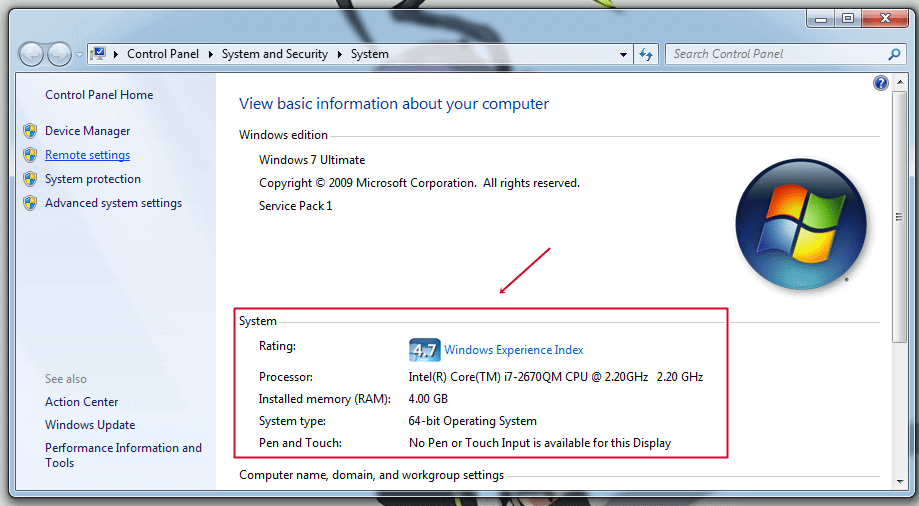
Maka secara otomatis berbagai macam informasi mengenai laptop anda akan tampil semua. Entah itu mulai dari prosesor yang digunakan, ram yang digunakan serta masih banyak lainnya lagi.
Baca Juga :
- Cara Membersihkan Cache Komputer, PC, Atau Laptop Dengan Mudah
- Cara Mengaktifkan Touchpad Laptop Yang Tidak Berfungsi
- Rekomendasi Laptop Untuk Mahasiswa Dengan Kualitas Terbaik
2. Cara Mengecek Spesifikasi Laptop Menggunakan DXDIAG
Apabila cara pertama masih bingung, silahkan gunakan cara kedua, yakni menggunakan dxdiag. Menurut admin sih cara pertama yang lebih mudah, namun tidak ada salahnya jika mencoba cara yang kedua ini. Untuk langkah-langkahnya sendiri silahkan perhatikan di bawah ini:
- Langkah pertama silahkan buka saja Run, jika bingung tekan saja Windows+R pada keyboard laptop
- Setelah itu silahkan ketik kata dxdiag pada kolom open
- Berikutnya tinggal klik Enter
- Nah, disitu nantinya anda akan melihat informasi mengenai laptop yang anda gunakan secara jelas
- Mulai dari windowsnya menggunakan windows 32 bit ataupun 64 bit. Penyimpanan, RAM, CPU, dan lainnya.
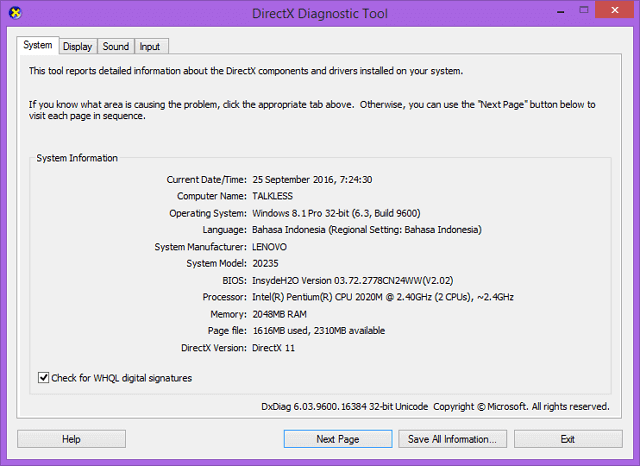
3. Menggunakan Software Speccy
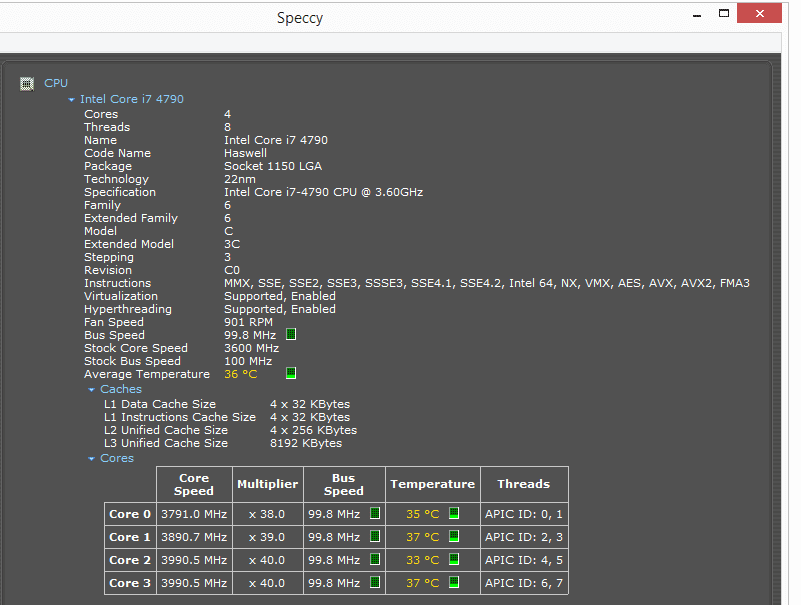
Cara selanjutnya yang bisa anda coba yakni menggunakan software speccy. Dimana nantinya software ini bisa membantu anda dalam menampilkan informasi tentang spesifikasi laptop yang anda gunakan tersebut. Untuk caranya sendiri ikuti di bawah ini:
- Langkah pertama silahkan download software tersebut, anda bisa mencarinya di google.
- Selanjutnya install software tersebut di perangkat anda baik laptop, pc, atau komputer anda
- Jika sudah diinstalll maka berikutnya tinggal buka aplikasinya, dan disitu secara otomatis anda bisa melihat tampilan rinci mengenai laptop yang anda gunakan.
4. Dengan Command Prompt
Anda juga bisa menggunakan systeminfo.exe yang merupakan perintah CMD, perintah ini memungkinkan Anda mendapatkan banyak informasi spesifikasi laptop anda. Untuk melakukan berintah ini, berikut caranya :
- Buka Start kemudian ketikan Command Prompt pada kotak pencarian.
- Klik, maka terminal CMD akan terbuka.
- Ketikan perintah systeminfo kemudian klik Enter.
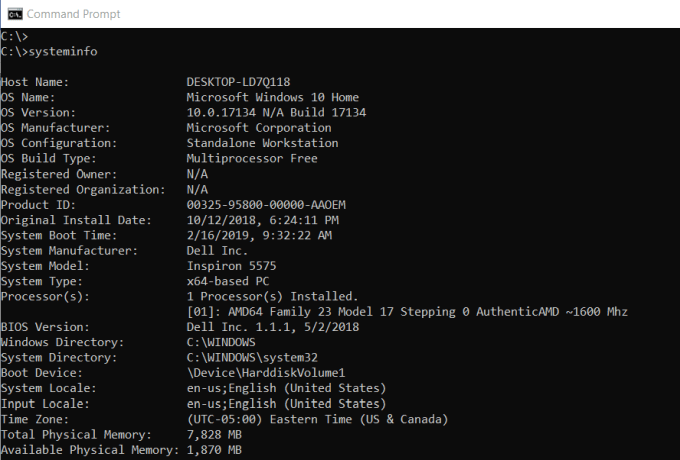
- Maka segala spesifikasi tentang laptop anda akan keluar, mulai dari Windows, informasi pembaruan, detail network adaptor, versi BIOS, memori, dan informasi lainnya.
5. Dengan MSInfo
MSInfo merupakan tools bawaan Windows, daripada anda menginstal aplikasi yang akan memenuhi penyimpanan laptop, lebih baik anda menggunakan fitur ini. Untuk membuka Informasi Sistem, berikut caranya :
- Buka Start Menu.
- Ketik msinfo32
- Klik Enter, maka nanti akan muncul jendela baru yang menjabarkan semua spesifikasi laptop anda.
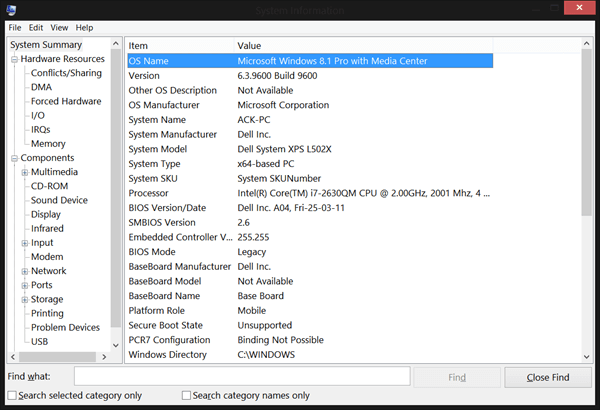
6. Dengan CPU-Z
Selain tersedia di smartphone android, software ini juga tersedia di Windows. Software ini bisa memberikan tampilan informasi spesifikasi perangkat dengan cukup lengkap. Berikut cara pemasangannya :
- Unduh terlebih dahulu software CPU-Z di situs resminya, yakni CPUID.com, setelah diunduh kemudian instal.
- Setelah instalasi selesai, buka softwarenya, dan anda bisa melihat secara detail spesifikasi dari laptop tersebut, seperti informasi CPU, nama processor, jumlah core, speed core, dan masih banyak lagi.
Jadi itulah beberapa cara mengecek spesifikasi laptop. Atau jika anda masih ragu dalam mengecek spesifikasi pada laptop, maka anda bisa meminta bantuan orang lain untuk membantu mengecek spesifikasi tentang laptop anda yang baru saja anda beli ataupun ingin anda beli.
Sekian artikel ini, semoga bermanfaat untuk anda semua, apabila terdapat pertanyaan masukkan komentar di bawah ini. Sekian dan terima kasih.




